在众多SSH工具中,老左还是比较喜欢XSHELL,每天习惯对着默认的黑色背景和白色字体颜色的时候可能稍显枯燥,在”Xshell设置个性背景图的方法”也曾经介绍过直接自定义背景图片,可以是自己的网站水印也可以直接放置喜欢的明星图片。如果不喜欢图片背景的网友可以修改和自定义配色方案。这里老左找到2个认为还算可以的配色方案。
第一、isayme.xcs
[isayme]
text(bold)=eaeaea
magenta(bold)=ff00ff
text=ffffff
white(bold)=eaeaea
green=00c000
red(bold)=d20000
green(bold)=00ff00
black(bold)=808080
red=c00000
blue=113fcc
black=000000
blue(bold)=0080ff
yellow(bold)=ffff00
cyan(bold)=00ffff
yellow=c0c000
magenta=c000c0
background=222222
white=c0c0c0
cyan=00c0c0
[Names]
count=1
name0=isayme第二、ubuntu.xcs
[ubuntu]
text(bold)=ffffff
magenta(bold)=ad7fa8
text=ffffff
white(bold)=eeeeec
green=4e9a06
red(bold)=ef2929
green(bold)=8ae234
black(bold)=555753
red=cc0000
blue=3465a4
black=000000
blue(bold)=729fcf
yellow(bold)=fce94f
cyan(bold)=34e2e2
yellow=c4a000
magenta=75507b
background=300a24
white=d3d7cf
cyan=06989a
[Names]
count=1
name0=ubuntu将上面的内容保存为xcs文件就可以,后面需要引入。
XSHELL配色方案的导入方法
首先选择工具菜单,在选择配色方案。
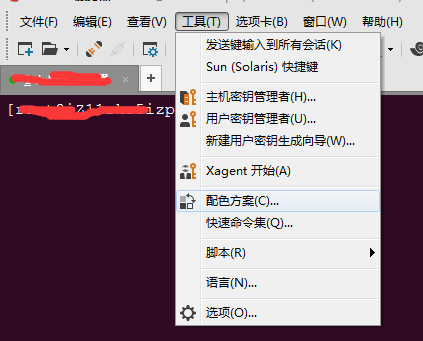
出现如下图:

点击导入按钮在选择保存的文件,在左边就可以看到刚才新加的配色方案了。
这边文章是转载的别人的























 1429
1429

 被折叠的 条评论
为什么被折叠?
被折叠的 条评论
为什么被折叠?








